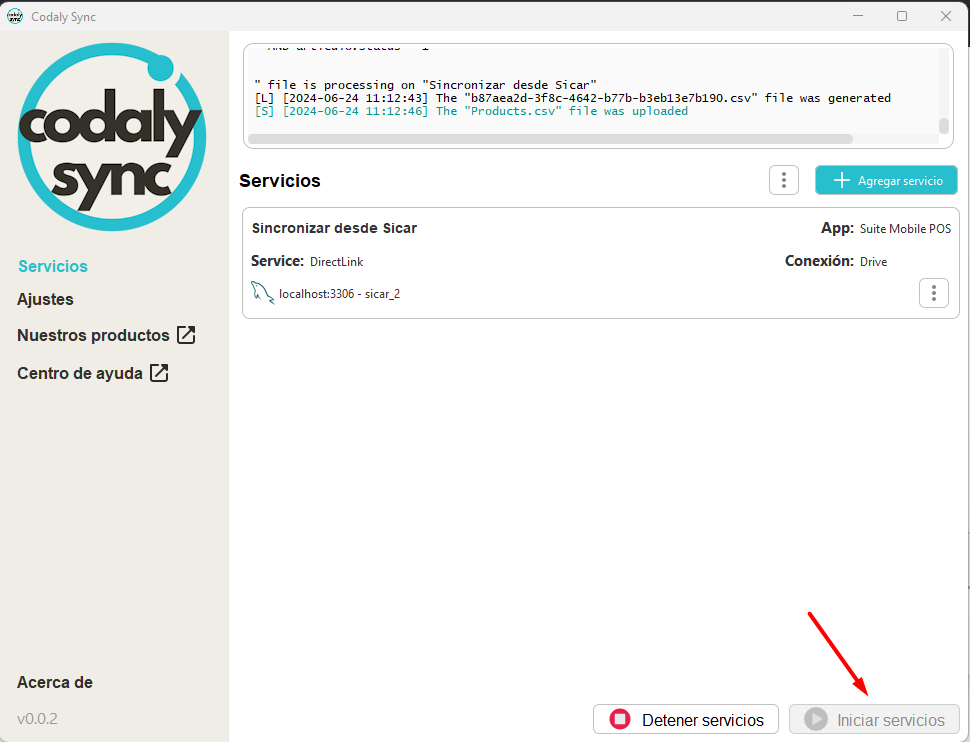Sincronización de catálogo desde Eleventa hacia Suite Mobile POS
A continuación, se presentará el proceso detallado para configurar un sincronizador de datos que permite transferir información desde el punto de venta Eleventa a SMP REPO/CLOUD o Google Drive (Obsoleto). Esta guía te ayudará a establecer una conexión segura y eficiente entre ambas plataformas, garantizando que tu catálogo de datos esté siempre actualizado y accesible en la nube.
Da clic en el botón Agregar servicio / Crear servicio
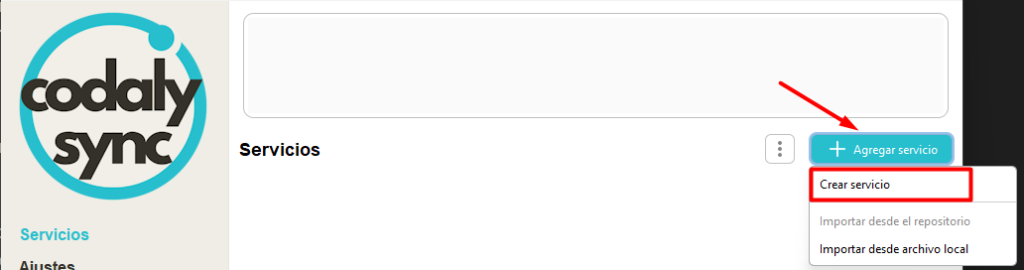
Agregamos un nombre para el nuevo servicio y seleccionamos Suite Mobile POS
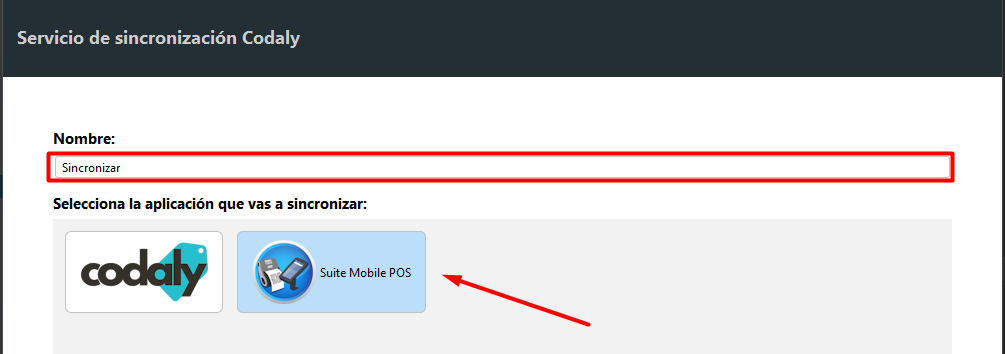
En este ejemplo, estableceremos una conexión con el sistema de punto de venta eleventa, que utiliza Firebird como base de datos.
Seleccionamos el tipo de base de datos, en este caso Firebird.
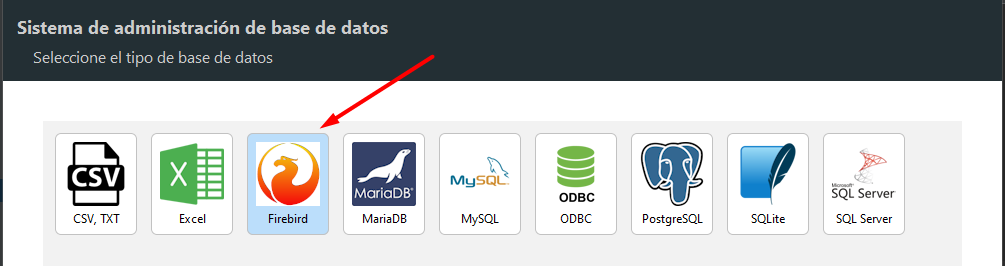
A continuación, realizaremos los ajustes de conexión. Para este ejemplo, utilizaremos los siguientes parámetros: la base de datos será ‘localhost‘, el usuario ‘sysdba‘, el puerto ‘3050‘ y la contraseña por defecto ‘masterkey‘. Deberás adaptar estos parámetros según tu configuración específica de conexión

Seleccionamos la base de datos en este caso ‘C:\Program Files (x86)\AbarrotesMultiCaja\db\PDVDATA.FDB’. Posteriormente, presionamos el botón ‘Prueba de conexión‘ para verificar que los datos ingresados sean correctos y que podamos acceder al servidor.
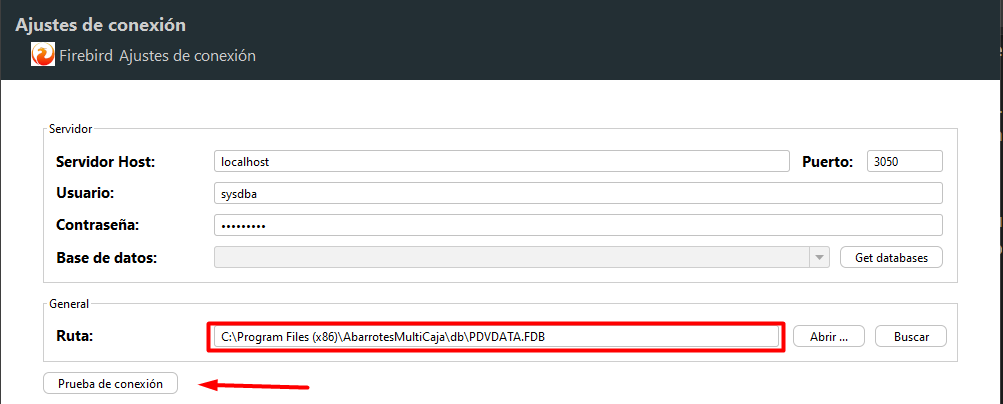
En este ejemplo, crearemos una consulta personalizada para obtener los datos que posteriormente sincronizaremos.
Seleccionamos ‘Raw Query’.

Escribimos nuestra consulta personalizada en formato SQL.
SELECT
p.ID AS ProductoID,
p.CODIGO AS Codigo,
p.DESCRIPCION AS Nombre,
p.DESCRIPCION AS Descripcion,
m.UNIDAD_ENTEROS AS UnidadDeMedida,
p.PFINAL AS Precio,
a.NOMBRE AS Ubicacion
FROM
PRODUCTOS p
LEFT JOIN
MEDIDAS m ON p.MEDIDA_ID = m.ID
LEFT JOIN
ALMACENES a ON p.ID = a.ID
WHERE
p.ELIMINADO_EN IS NULL;Este query recupera información detallada sobre artículos físicos que están activos.
Podemos verificar si la sintaxis es correcta presionando el botón ‘Execute’ para ejecutar la consulta en la base de datos.
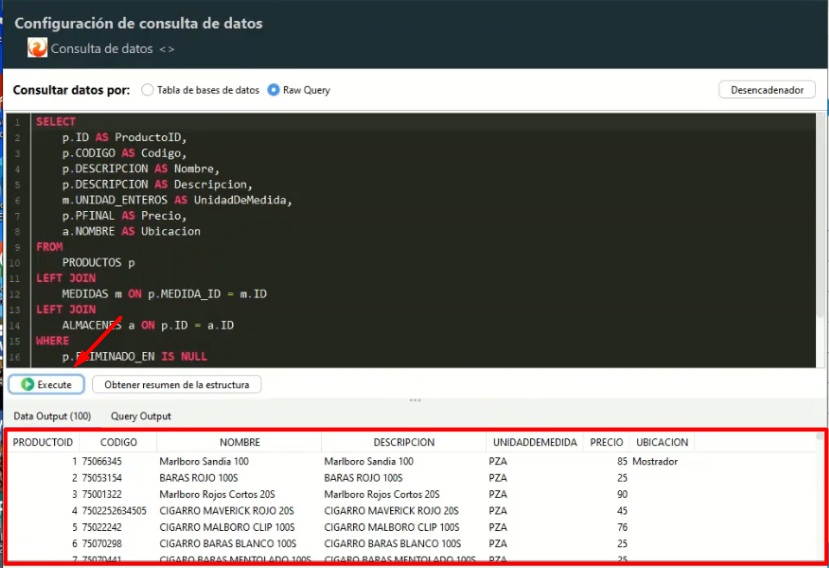
Opcionalmente, podemos configurar el desencadenador para establecer cuánto tiempo tardará en ejecutarse la primera vez y con qué frecuencia se ejecutará el sincronizador.
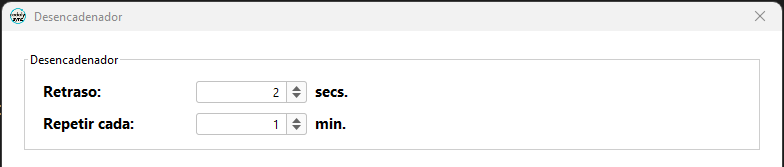
Mapeamos las columnas del catálogo de productos de la Suite Mobile POS con las columnas obtenidas de nuestra consulta SQL.

SMP REPO/CLOUD
Seleccionamos SMP Cloud y asignamos el nombre que tendrá nuestro archivo CSV que se cargará en el repositorio de la página web https://smp.labeldictate.com/
Colocamos el usuario y contraseña que usamos en https://smp.labeldictate.com/ y damos en finalizar
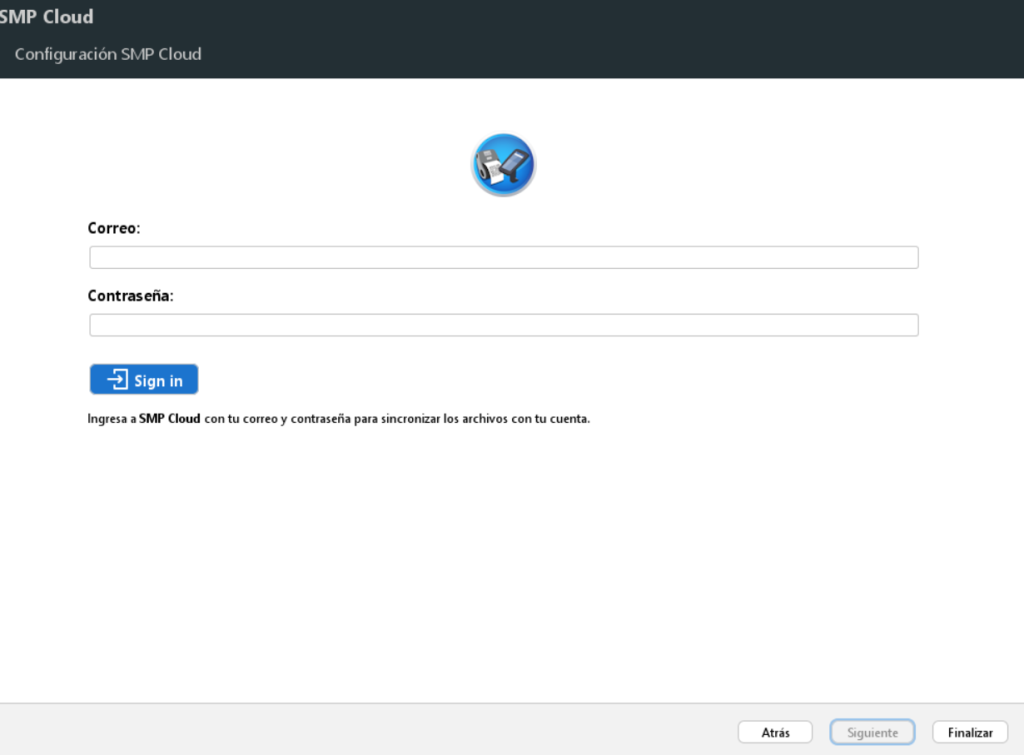
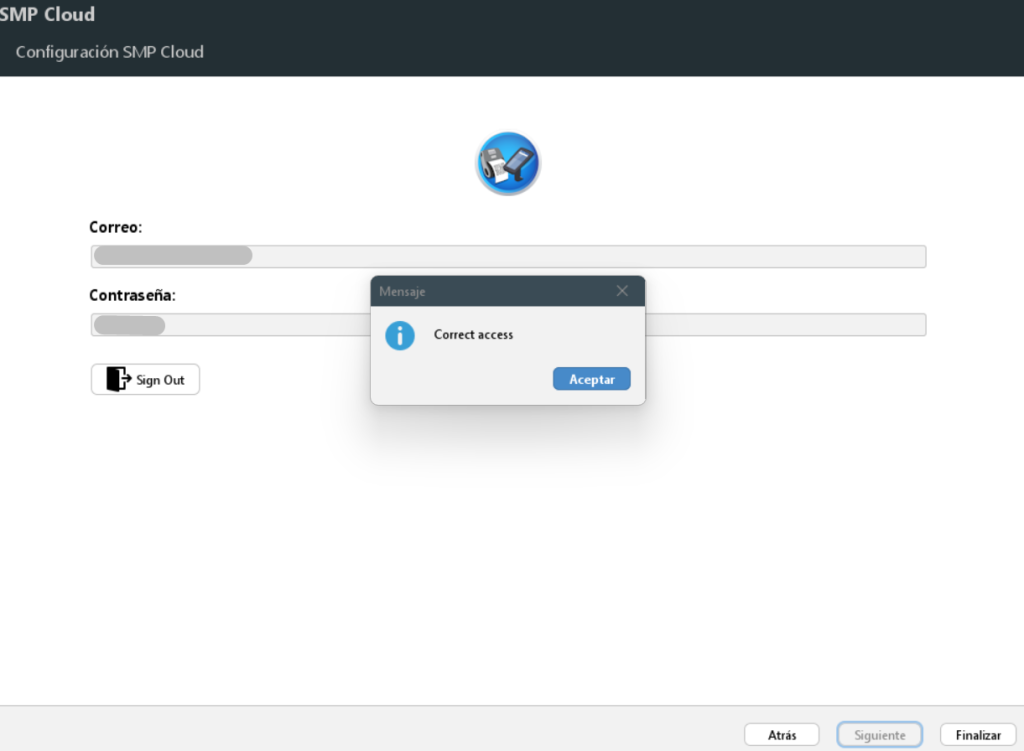
Presionamos el botón Iniciar servicios.
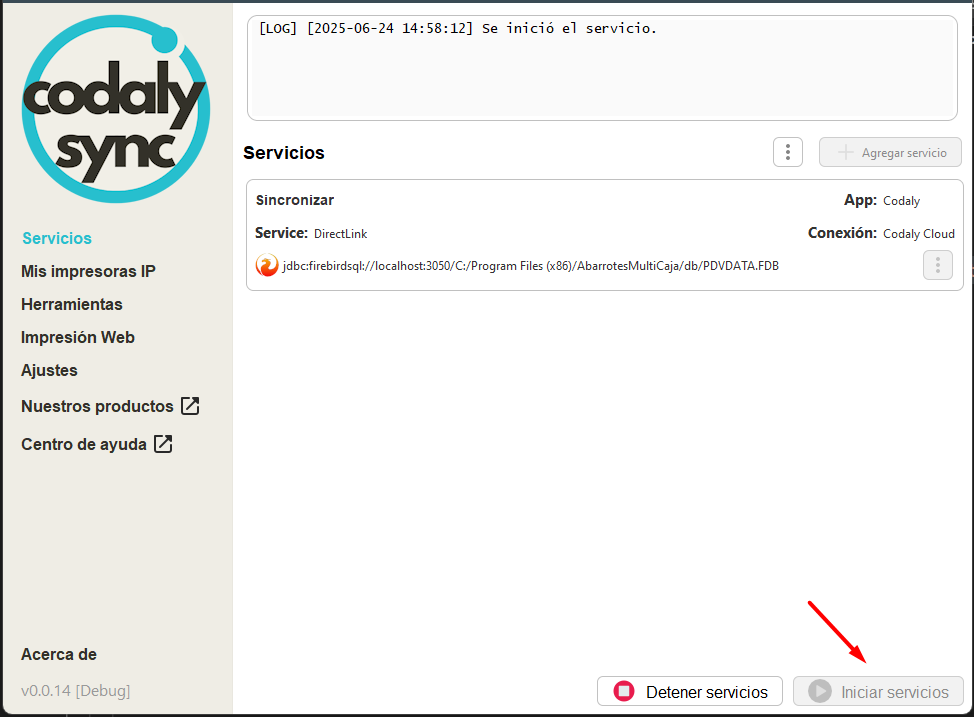
GOOGLE DRIVE – OBSOLETO
OBSOLETO: Actualmente la conexión con Google drive no funciona de manera correcta debido a las restricciones de políticas de los mismos.
Seleccionamos Google Drive y asignamos el nombre que tendrá nuestro archivo CSV que se cargará en la carpeta LDDATA de nuestra cuenta de Google Drive.
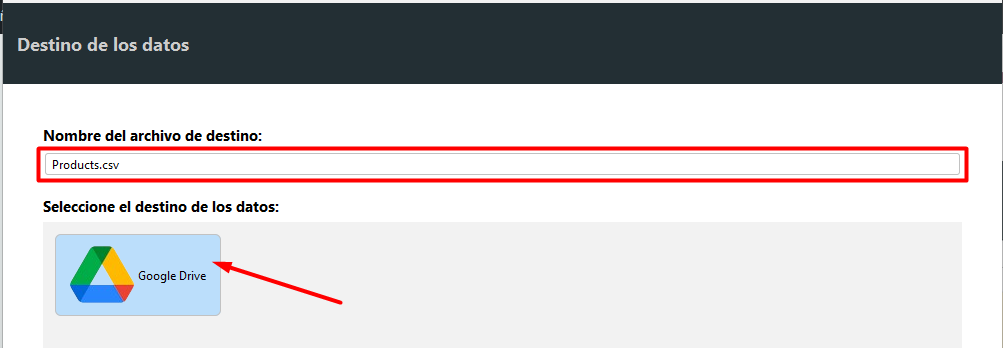
Presionamos el botón ‘Iniciar sesión’, lo que abrirá el navegador web para completar la autenticación.
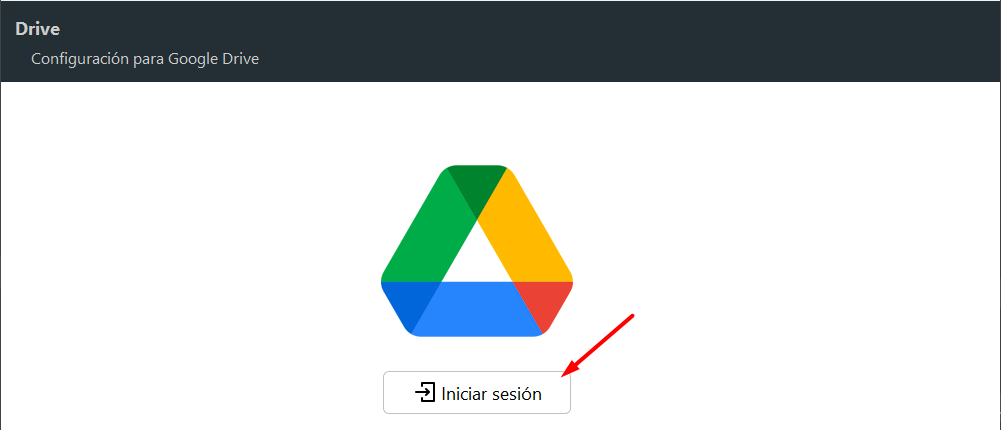
Presionamos el botón Continuar
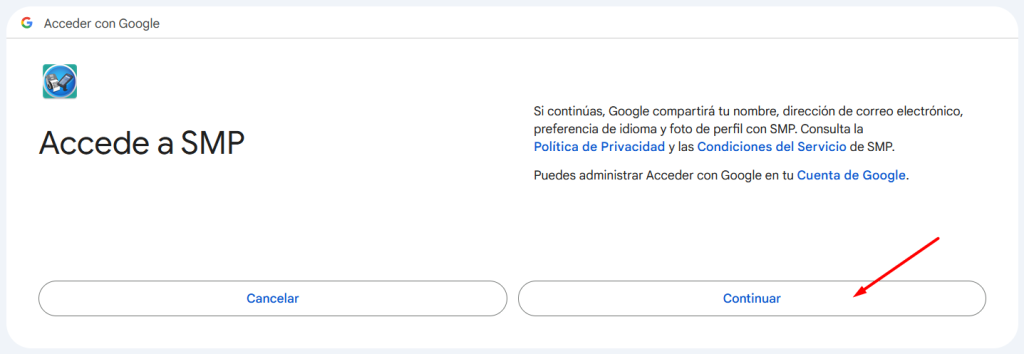
Otorgamos permisos a la aplicación para que pueda sincronizar el catálogo de productos en formato CSV en la carpeta ‘LDATA‘ de nuestra cuenta de Google Drive.
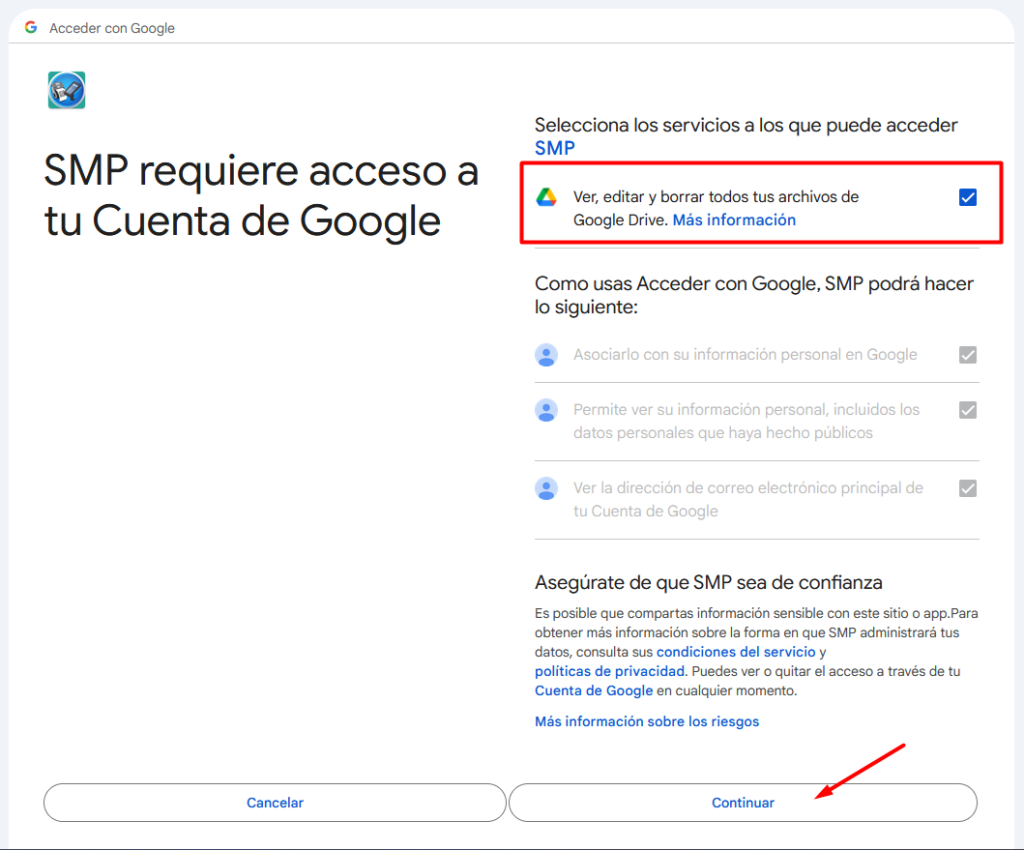
Una vez autenticados, presionamos ‘Finalizar‘ para crear nuestro servicio de sincronización.
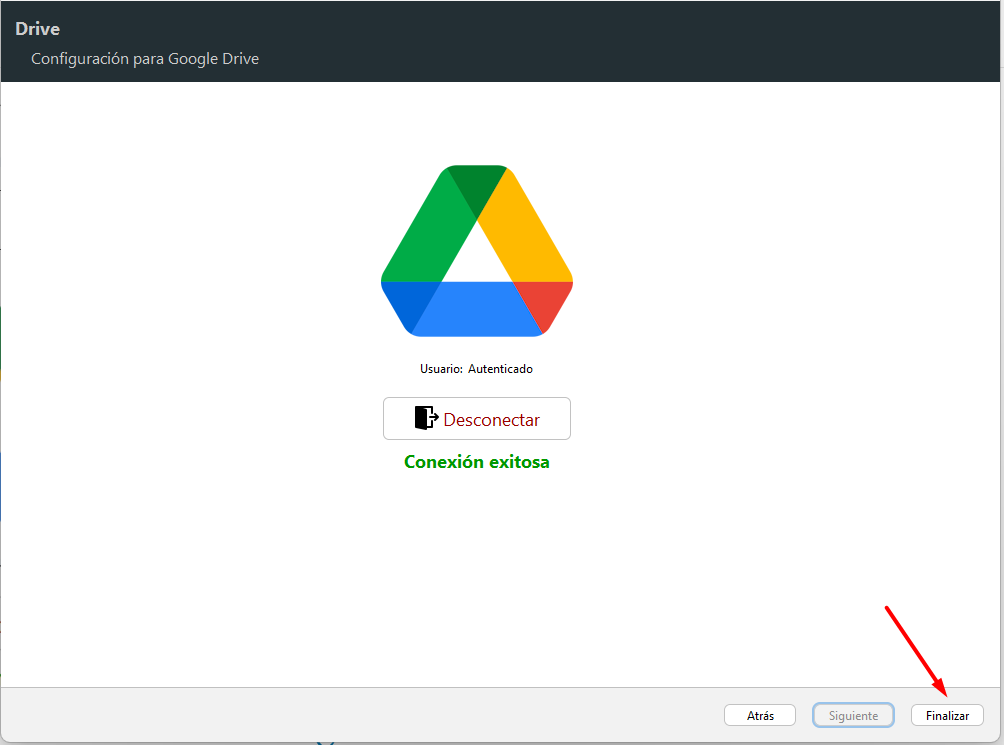
Presionamos el botón Iniciar servicios.